三维图形在 AutoCAD 中是非常重要的一种功能,在机械制图中经常会用到三维图形,三维图形给人以强烈的真实感,尤其是在进行渲染之后,这种感觉就跟照片差不多了.在产品宣传、广告片制作、科研和教学工作中有着不可替代的作用。本章我们主要来学习是三堆实体的创建,同时也将学习有关三维的其他知识,如三维坐标、三维图形的显示等功能,希望在本章的基础上,读者能够自如地创建三维实体,并能够使用三堆显示的工具,从各个角度来现察图形.
AutoCAD 提供了两个坐标系:一个是被称为世界坐标系 (WCS) 的固定坐标系和—个是被称为用户坐标系 (UCS) 的可移动坐标系。 UCS 对于输入坐标、定义图形平面和设置视图非常有用。改变 UCS 并不改变视点。只改变坐标系的方向和倾斜度。
创建三维对象时,可以重定位 UCS 来简化工作。例如,如果创建了三维长方体,则可以通过编辑时将 UCS 与要编辑的每一条边对齐来轻松地编辑六条边中的每一条边。
通过选择原点位置和 XY 平面的方向以及 z 轴,可以重定位 UCS 。可以在三维空间的任意位置定位和定向 UCS ,在任何时候都只有一个 UCS 为当前 UCS ,所有坐标输入和坐标显示都是相对于当前 UCS 。如果显示多个视口,这些视口将共享当前的 UCS 。
应用右手定则判断三维坐标轴的位置和方向。在三维坐标系中,如果已知 x 和 Y 轴的方向,可以使用右手定则确定 z 轴的正方向。将右手手背靠近屏幕放置,大拇指指向 x 轴的正方向,伸出食指和中指,食指指向 Y 轴的正方向,中指所指示的方向即 z 轴的正方向
一、坐标系
1 .世界坐标系
世界坐标系 WCS ,又称为通用坐标系,在未指定用户坐标系 UCS 之前, AutoCAD 将世界坐标系设为缺省坐标系,世界坐标系是固定的,不能改变。
2 .用户坐标系
用户坐标系 UCS 为坐标输入、操作平面和视窗提供一种可变的坐标。对象将绘制在当前的 UCS 的 x 、 y 平面上。
3 .坐标系的坐标轴方向
世界坐标系,用户坐标系的坐标轴方向技右手法则定义:
右手法则:以相互垂直的右手的大拇指 ( 为 x 轴正向 ) ,食指(为 Y 轴正向)、中指( 为 z 轴正向 ) 表示。
二、创建用户坐标系
1 .功能
为在不同形体表面上作图,必将坐标系设为当前作图面的方向和位置。且能灵活调整,使三维绘图简化为二维平面绘图。
2 .操作方法
调用
(1) 命令行; UCS
(2) 菜 单;工具→新建 UCS
( 3 )图 标;在 UCS 工具栏中

启用 UCS 命令后,提示:输入选项 [ 新建 (N) /移动 (L) /正交 (G) /上一个 (P)/
恢复 (R) /保存 (S) /删除 (D) 应用 (A) / ? /世界 (w)] 〈世界〉:
3 、选项
(1) 新建:可用以下 7 种方法之一创建新 UCS 。
1) 原点:移动当前 UCS 的原点,保持其 X 、 Y 、 Z 轴方向不变,定义新坐标系。
2)Z 轴:指定 Z 轴正半轴定义新 UCS 。
3) 三点:指定新 UCS 原点及 X 轴、 Y 轴的正方向,定义新 UCS 。
4) 对象:根据选定三维对象定义新的坐标系。
5) 面:将 UCS 与选定实体对象的面对正。
6) 视图:以垂直于视图方向 ( 平行于屏幕 ) 的平面为 XY 平面,建立新 UCS
7)X , Y , Z :绕指定轴旋转当前 UCS ,建立新 UCS 。
(2) 移动:平移原点或修改当前 UCS 的Z轴深度,重新定义 UCS ,但保留其 XY 平面的
原始位置不变。
(3) 正交:指定六个正交 UCS 中的一个。
(4) 上一个:恢复上一个 UCS 。
(5) 恢复:恢复已保存的 UCS ,使它成为当前 UCS 。
(6) 保存:把当前 UCS 按指定名称保存。 ( 可用 255 个字符,包括字母、数字、汉字、特殊字符 ) 。
(7) 删除:从已保存的坐标系中删除指定的 UCS 。
(8) 应用:将当前 UCS 应用到其它视口。
(10) 世界:将当前 UCS 设置为 WCS , WCS 是所有 UCS 的基础,且不能被重新定义,
4 、举例
( 1 )新建用户坐标系
1) 新建一个 UCS :当前坐标系 WCS ,如图 a 所示。
启用 UCS 命令后,提示:输人选项 新建 (N) /移动 ( M ) /正交 (G) /上一个 (P)
恢复 ( R ) /保存 ( S ) /删除 (D) /应用 (A) /?/世界 (w)] ﹤世界﹥,:→输入: N (回车)→提示:指定新U CS 的原点或 [z 轴 (ZA) /三点 (3) /对象 (OB) /面 (F) /视图 (V)/X/Y/Z
〈 o . o , o 〉:→输入: 3 (回车)→提示:指定新原点﹤ 0 , 0 , 0 ﹥,→指定一点 (1) →提示:在正 X 轴范围上指定点﹤当前点坐标﹥,:→指定一点 (2) →提示:→指定一点 (3) 。
2) 保存 UCS ,并命名为 UCS1 :启用 UCS 命令→提示:辅入选项 [ 新建 (N) /移动 (M) /正交 (G) /上一个 (P) /恢复 (R) /保存 (S) /删除 (D) /应用 (A) /?/世界( W ) ]
﹤世界﹥,输入: S /→提示:输入当前保存的 UCS 的名称:→输入: UCSI (回车),如图 b 所示
( 2 )旋转用户坐标系
启用 UCS 命令 ( 当前 UCS 名称 ) →提示:输入选项 [ 新建 (N) /移动 (M) /正交
(G) /上一个 (P) /恢复 (R) /保存 (S) /删除 (D) /应用 (A) / ? /世界 (w)] ﹤世界﹥:
→输入: N (回车)→提示:指定新 UCS 的原点或 [Z 轴 (ZA) /三点 (3) /对象 (OB) /面 (F) /视图 (V) / X / Y / Z] ﹤ O . O , O﹥ :→输入: Z (回车)/→提示:指定绕 Z 轴旋转角度﹤ 90 ﹥:→(回车) ( 此时, UCS 绕 Z 轴逆时针旋转 90 度 ) ,如图 c 所示。


( 3 ) . 移动用户坐标系;
单击图标(在 UCS Ⅱ工具栏中)提示;指定新的 UCS 原点或 [Z 轴 ] ﹤0,0,0﹥→ 指定 B 点(此时, UCS 的原点从 A 点移动到 B 点)如图所示
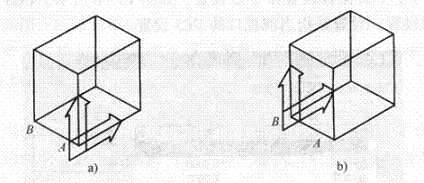
三维视点
• 视点
是指用户在三维空间中观察三维图形的位置,将观察者置于一个位置上观察图形,就好像从空中的一个指定点向原点( 0 、 0 、 0 )方向观察。三维视图子菜单为我们观察图形提供了十个特殊视点。见下图

二、 消隐、着色、渲染;
1 、消隐 -为了提高观察效果,增加立体感,常用消隐( HIDE )命令暂时隐藏位于实体背后的被遮挡的轮廓线。
2 、着色- 生成明暗效果的三维图形。即当前视图中的三维模型的各个面被单一颜色填充成明暗相间的逼真图像。
3 、渲染- 是使三维图形能够真实显示的最高级形式,它可以得到近似于照片真实效果图片。通过 AutoCAD 的渲染工具,可以向图形添加光源,指定材质,添加背景,使图形看起来更加真实。渲染非常费时,一般不使用。渲染一般包括四个步骤;
●创建三维模型
●放置光源
●添加材质
●渲染图像
相关文章
- 2021-08-30从零开始AutoCAD 2014中文版机械制图基础培训教程 [李
- 2021-08-30从零开始AutoCAD 2014中文版建筑制图基础培训教程 [朱
- 2021-08-30电气CAD实例教程AutoCAD 2010中文版 [左昉 等编著] 20
- 2021-08-30电影风暴2:Maya影像实拍与三维合成攻略PDF下载
- 2021-08-30高等院校艺术设计案例教程中文版AutoCAD 建筑设计案例
- 2021-08-29机械AutoCAD 项目教程 第3版 [缪希伟 主编] 2012年PDF
- 2021-08-28计算机辅助设计与制造 21世纪全国应用型本科大机械系
- 2021-08-27计算机辅助设计与制造 21世纪全国应用型本科大机械系
- 2021-08-23精通AutoCAD三维设计与开发PDF下载
- 2021-08-21AutoCAD 2013建筑设计与施工图绘制实例教程中文版 [麓